很多网友重装win10系统后遇到的第一个问题就是电脑屏幕显示模糊。一般来说,Win10桌面模糊的问题很有可能是显卡驱动安装不正确造成的。为了解决这个问题,我们来看看小编是怎么做的。
win10电脑屏幕模糊怎么调整
1、使用win键+R快捷键打开运行窗口,输入“devmgmt.msc”回车。
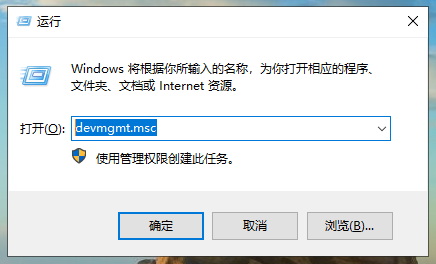
2、检查设备管理器中显卡驱动程序的图标是否有黄色问号。
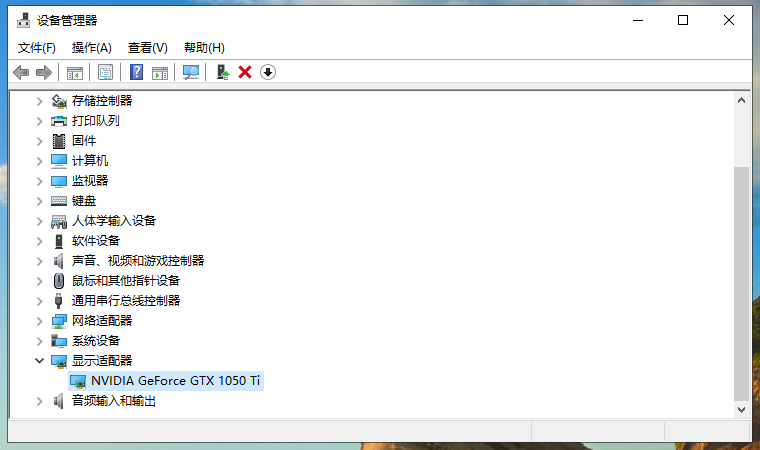
3、如果有,右键单击显卡驱动,选择更新驱动程序,使用自动搜索更新,或者通过第三方驱动更新软件更新显卡驱动。
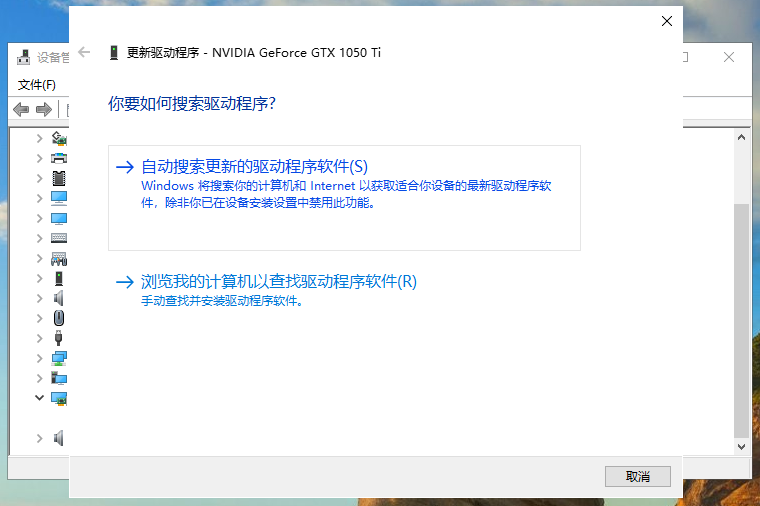
4、显卡驱动更新后,在电脑桌面空白处右键,点击显示设置。
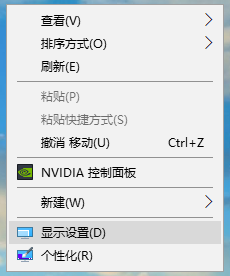
5. 在显示设置中,将缩放比例和分辨率调整为“推荐”选项。
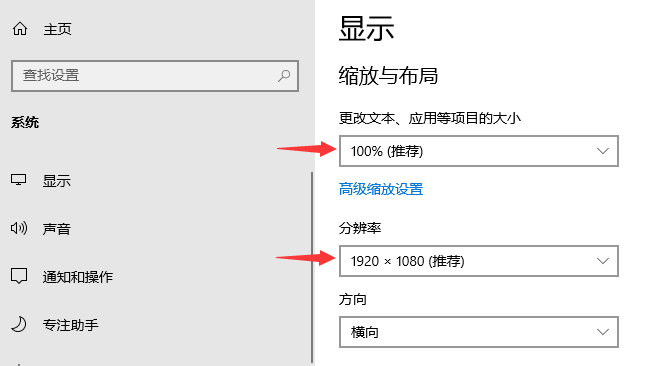
这样我们就可以解决win10电脑屏幕显示模糊的问题了。
分享到: